Android
Cómo habilitar Google Play Protect
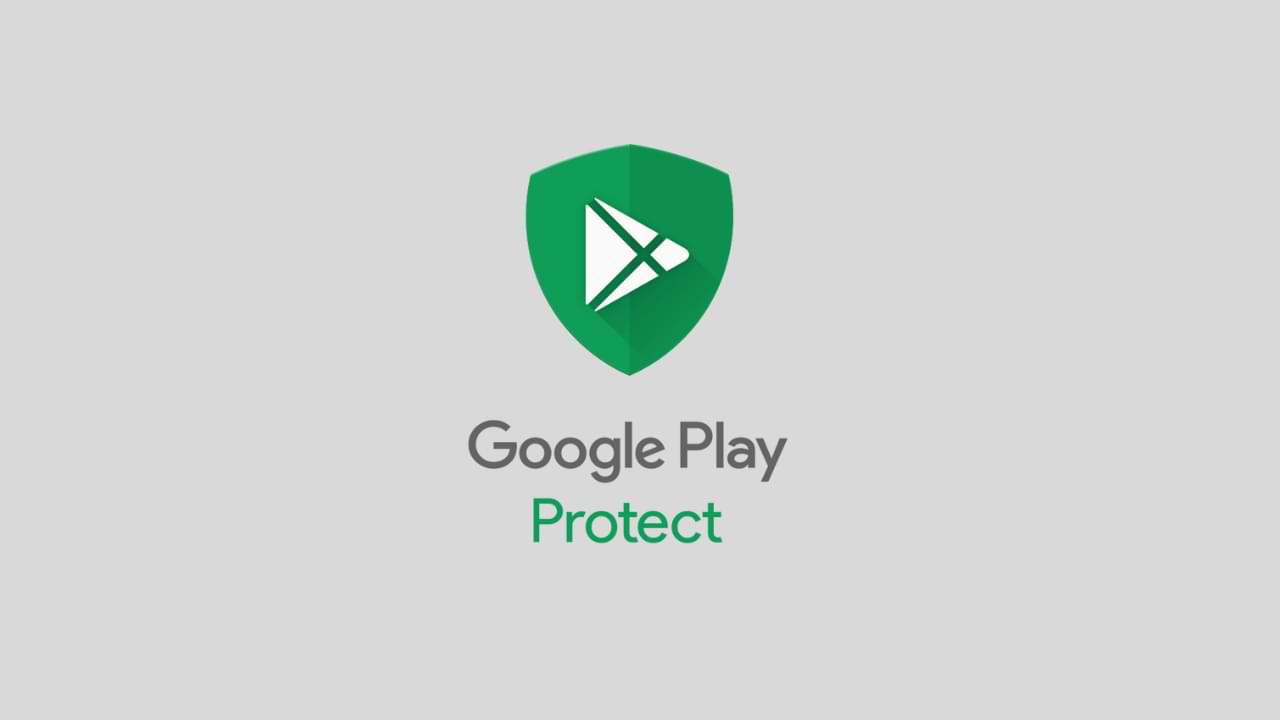
Google Play Protect es una función de seguridad que ofrece Google para dispositivos Android. Ayuda a proteger su teléfono contra malware, spyware y otras aplicaciones dañinas al escanear todas las aplicaciones instaladas regularmente. La función se habilita automáticamente en su teléfono, pero es posible que desee habilitarla manualmente si la ha deshabilitado o si tiene un teléfono nuevo. En este artículo, lo guiaremos paso a paso sobre cómo habilitar Google Play Protect en su dispositivo Android.
Paso 1: abre Google Play Store
El primer paso es abrir la aplicación Google Play Store en su teléfono Android. Puede encontrar la aplicación en su pantalla de inicio o en el cajón de aplicaciones.
Paso 2: Ve a la sección Play Protect
Una vez que haya abierto Google Play Store, toque las tres líneas horizontales ubicadas en la esquina superior izquierda de la pantalla. Esto abrirá un menú y deberá desplazarse hacia abajo para encontrar “Play Protect”. Tóquelo para acceder a la configuración de Play Protect.
Paso 3: habilite Play Protect
Una vez que haya abierto la sección Play Protect, verá un interruptor en la parte superior de la pantalla. Si está apagado, debe encenderlo. Si el interruptor de palanca ya está encendido, entonces la función ya está habilitada y no necesita hacer nada más.
Paso 4: Buscar actualizaciones
Si acaba de habilitar Google Play Protect, es una buena idea buscar actualizaciones. Para hacer esto, regrese a Google Play Store y toque las tres líneas horizontales nuevamente. Desplácese hacia abajo hasta “Mis aplicaciones y juegos” y tóquelo. Verá una lista de todas las aplicaciones instaladas en su teléfono y, si hay actualizaciones disponibles, aparecerán aquí. Asegúrese de actualizar todas las aplicaciones para asegurarse de que estén protegidas por Google Play Protect.
Paso 5: escanea tu dispositivo
Después de habilitar Google Play Protect, es importante escanear su dispositivo para verificar si hay aplicaciones dañinas instaladas. Para hacer esto, regrese a la sección Google Play Protect y toque “Escanear dispositivo”. Luego, Google escaneará su teléfono en busca de aplicaciones dañinas y, si encuentra alguna, se le notificará. A continuación, puede optar por eliminar la aplicación o mantenerla instalada.
Paso 6: Mantén tu dispositivo actualizado
Es importante mantener su dispositivo Android actualizado con los últimos parches y actualizaciones de seguridad. Para hacer esto, vaya a la aplicación Configuración en su teléfono y toque “Actualización de software”. Compruebe si hay actualizaciones disponibles y, si las hay, instálelas. Esto ayudará a mantener su dispositivo protegido de cualquier nueva amenaza que pueda surgir.
Paso 7: Tenga cuidado al descargar aplicaciones
Google Play Protect es una gran característica, pero no es infalible. Todavía es importante tener cuidado al descargar aplicaciones de Google Play Store. Asegúrese de descargar aplicaciones solo de fuentes confiables y verifique las reseñas y calificaciones antes de descargarlas. Evite descargar aplicaciones de fuentes desconocidas, ya que pueden contener malware o spyware que pueden dañar su dispositivo.
En conclusión
Google Play Protect es una característica valiosa para dispositivos Android que ayuda a proteger su teléfono de aplicaciones dañinas. Siguiendo los pasos descritos en este artículo, puede habilitar Google Play Protect en su teléfono Android y asegurarse de que esté protegido contra cualquier amenaza potencial. Recuerde mantener su dispositivo actualizado y tenga cuidado al descargar aplicaciones para asegurarse de que su teléfono permanezca protegido.
Android
¿Qué es la inteligencia del sistema Android?
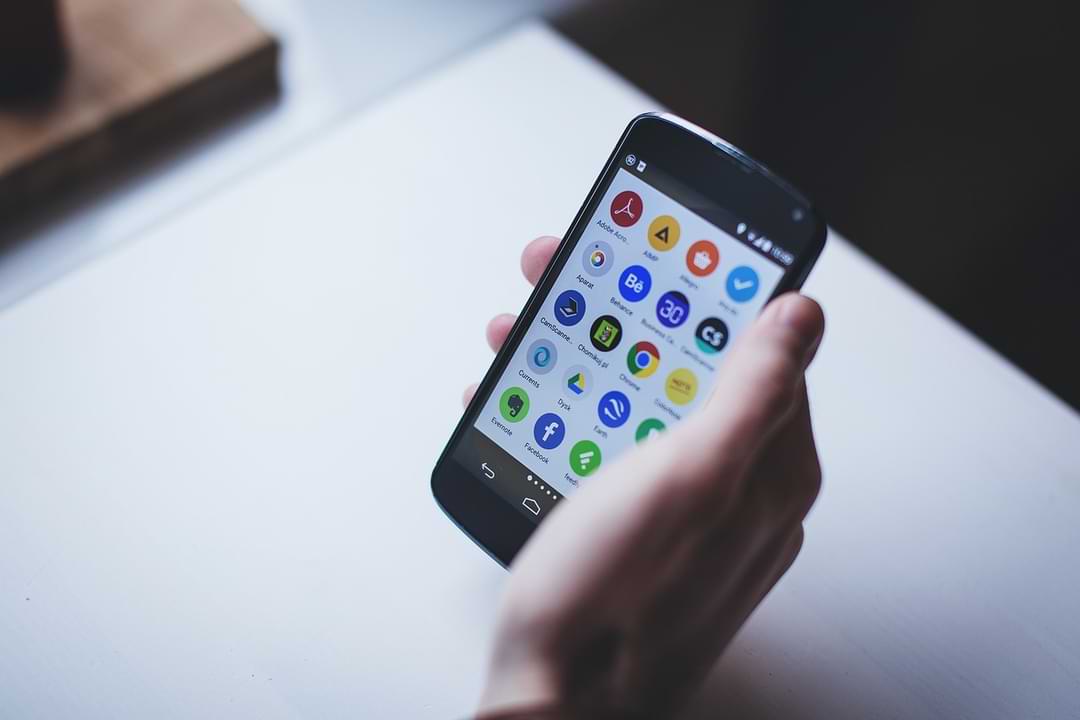
Para aquellos de ustedes usuarios de teléfonos Android, a menudo pueden conocer Android System Intelligence en su sistema Android.
Android System Intelligence es un componente central de un sistema operativo basado en Android que es responsable de muchas de las funciones principales de un teléfono inteligente, como brindar opciones de respuesta automática y mantener la pantalla encendida mientras la cámara detecta que la está mirando. .
Y dado que es un componente del sistema Android que realiza muchas funciones útiles, no debe preocuparse si nota que se está ejecutando en su teléfono. Puede deshabilitar Android System Intelligence si lo desea, pero al hacerlo, muchas funciones dejarán de funcionar normalmente.
¿Qué características están habilitadas por este Android System Intelligence?
Estas son algunas de las características más importantes habilitadas por System Intelligence:
- Atención del sensor: este es un sensor que puede mantener activa la pantalla de su teléfono mientras mire la pantalla. Esto evita que la pantalla se apague mientras mira videos, pero deja la pantalla apagada si ya no le importa.
- Si alguna vez ha experimentado un incidente en el que cuando deja su teléfono Android cuando mira un video y la pantalla se apaga, ahí es donde funciona la función de inteligencia del sistema Android.
- Rotación automática: esta función rota automáticamente la orientación de la pantalla según la posición del teléfono Android.
- Subtítulos automáticos: esta característica es capaz de generar subtítulos automáticos para medios que no tienen subtítulos disponibles.
- Selección de texto inteligente: activa acciones dirigidas cuando selecciona el texto, como mantener presionada una dirección para ver direcciones.
- Reproduciendo ahora: escucha e identifica automáticamente la música que te rodea y muestra información incluso cuando la pantalla está bloqueada.
- Gestión de notificaciones: inserta botones de acción funcionales en las notificaciones, lo que permite que las notificaciones abran la aplicación correspondiente o proporcionen la información requerida cuando se tocan.
Android
Cómo arreglar esta carpeta tiene una restricción de acceso de Android
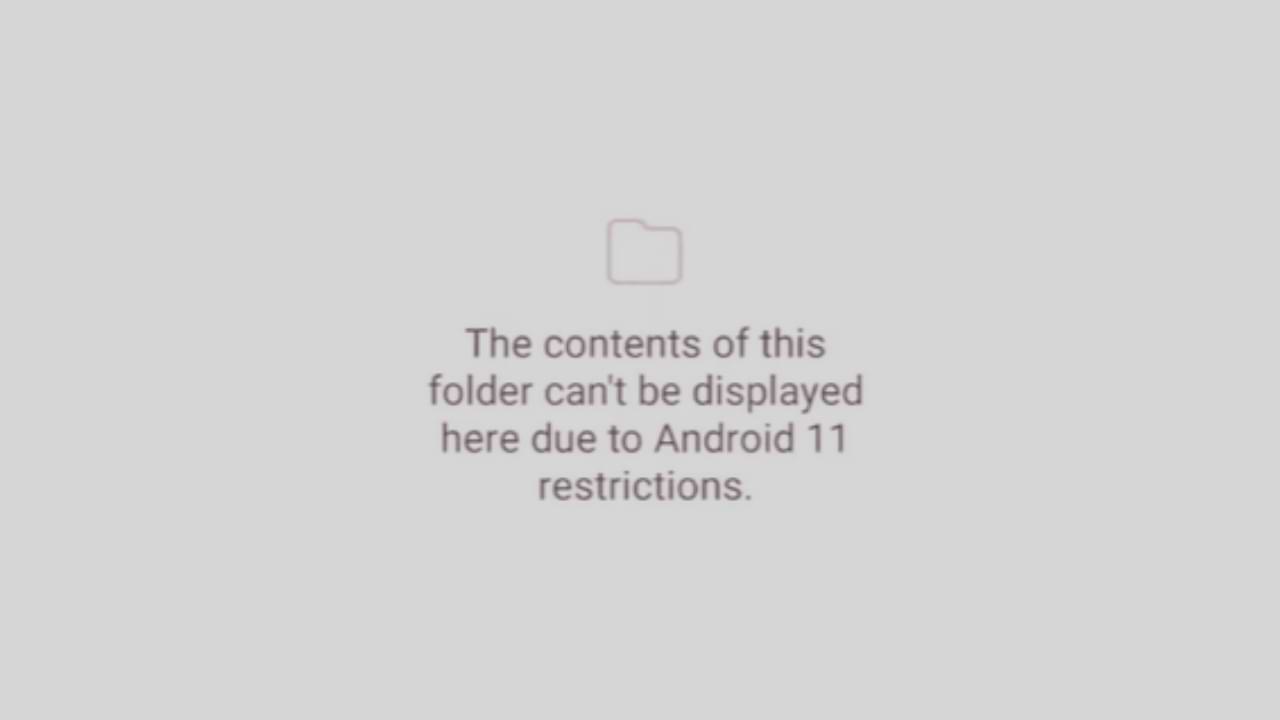
Esta carpeta tiene una notificación de restricción de acceso de Android en un teléfono Android, es un mensaje que aparece cuando accedemos a datos y archivos OBB en la versión 13 de Android.
En este artículo, le mostraremos cómo acceder a las carpetas de datos y OBB existentes en Android 13 y cómo transferir archivos en ellas. De hecho, es una función de almacenamiento exclusivo que evita que el Administrador de archivos pueda acceder a las carpetas de datos y OBB.
El efecto de esta característica de seguridad es que no podrá acceder a las carpetas de datos y OBB en su dispositivo Android, especialmente a aquellos que usan Android 13. A continuación se explica cómo superar esta carpeta que tiene una restricción de acceso de Android.
Editar archivo de carpeta de datos
- Este método requiere una aplicación de terceros llamada QuickEdit que puede descargar de forma gratuita en Google Play Store.
- Abra el Administrador de carpetas y luego vaya a la Carpeta de datos en el almacenamiento interno, en el directorio: /almacenamiento/emulado/0/Android/datos
- Luego, abra el archivo usando el Administrador de archivos del sistema, luego haga clic en la carpeta de datos en el dispositivo Android versión 13. Luego busque la carpeta de datos y el archivo que desea editar, luego ábralo y edítelo con QuickEdit.
Así es como acceder a las carpetas de datos y OBB en Android 13. Si tiene otras preguntas, comente en la columna de comentarios a continuación.
Android
Cómo ocultar contactos y mensajes de texto en un teléfono Android – paso a paso

¿Alguna vez te has preguntado cómo ocultar rápidamente tus contactos y mensajes en Android? Además, ¿quieres saber si es posible ocultar los mensajes y contactos del teléfono móvil para que nadie pueda verlos? Por lo tanto, debe saber que puede haber personas interesadas en ver tanto los contactos programados como los mensajes de texto por varias razones, por lo que es mejor que esté atento.
En este artículo te enseñaremos a ocultar tus contactos y mensajes en Android d, teniendo en cuenta que es un paso a paso necesario que debes considerar especialmente si te preocupa tu privacidad. ¿Sabía que también puede recuperar SMS eliminados en Android?
El problema es que Android no tiene opciones por defecto para esto, por lo que tenemos que apoyarnos en dos apps especialmente desarrolladas para ello.
Ocultar SMS con KeepSMS
- Descargue la aplicación KeepSM Tak desde este enlace
- cuando haya descargado e instalado o necesite ingresar su PIN
- La clave será PIN ingrese su SMS en cualquier momento
- Luego al presionar el signo +, habilitado en la esquina superior derecha, ocultarás el nuevo SMS que ha llegado
Como puede ver, el procedimiento es realmente simple y luego verá que ese mensaje en particular ya no aparece en su aplicación de mensajería, por lo que puede ocultar un chat completo con alguien en solo un segundo.
De la misma manera, si desea que este chat vuelva a ser visible, debe hacer clic en Editar en la esquina superior izquierda de la aplicación respectiva y recuperar los chats deseados.
Ocultar mensajes y contactos con Vault-Hide SMS
- Descargue la aplicación de SMS Vault-Hide desde este enlace
- Nuevamente, debe fijar la seguridad de su cuenta
- En la aplicación, debe seleccionar SMS y Contactos, Ocultar números de teléfono, De contactos
- luego puede seleccionar contactos y el sistema le preguntará si está de acuerdo, a lo que debe responder Sí

Una vez que haya terminado con los dos pasos que acabamos de aprender, todos los textos y contactos de su dispositivo móvil Android que desee se ocultarán y no tendrá que preocuparse de que nadie los vea. En cualquier caso, recuerda que este paso a paso no te ocultará las conversaciones de WhatsApp o messenger y que seguirán siendo visibles para absolutamente todo el mundo.
Ocultar mensajes es rápido y fácil
Para muchas personas, los llamados protegen su privacidad de miradas indiscretas. Es imprescindible y muy habitual cuando hablamos de mensajería móvil, hasta el punto de intentar ocultar los chats. Lo bueno es que puedes lograr esto fácilmente con las aplicaciones que ya hemos mencionado, pero también sin su ayuda.
Con KeepSMS y Vault-Hide SMS, puede ocultar sus conversaciones sin el inconveniente de ingresar un PIN de seguridad.
Sí, podemos ayudarnos a ocultar mensajes con aplicaciones, pero instalar aplicaciones de este tipo en un teléfono móvil puede resultar sospechoso si no queremos que se den cuenta. La solución a esto es que tu móvil ofrece una opción integrada de archivo de mensajes.
Pocas personas saben que esta opción existe, por lo que archivar mensajes es excelente si no desea descargar aplicaciones o no tiene suficiente espacio. almacenamiento en un teléfono móvil.
Lo único que tienes que hacer es acceder a tus mensajes, seleccionar el que quieras ocultar, pulsar opciones y allí aparecerá la opción de archivo. Luego puede verlos en la opción de menú de noticias que dice archivado. si, cambiaste de móvil será posible recuperar SMS de tu antiguo móvil.
Si valoras tu privacidad, estas aplicaciones y nuestro truco de mensajes archivados harán que todo sea más fácil y conveniente para ti. Tenga en cuenta que también hay un virus que hace que los SMS se envíen solos.
Otras consultas que no podemos ignorar en el tipo de situaciones que se presentan en foros y redes sociales se relacionan con las siguientes:
Ocultar aplicación de mensajes de WhatsApp, aplicaciones para ocultar llamadas y mensajes, ocultar aplicaciones de WhatsApp, ocultar aplicaciones de WhatsApp, cómo ocultar mensajes de texto en la galaxia, ocultar aplicaciones de mensajes en iPhone, aplicaciones para ocultar mensajes de WhatsApp en Android u ocultar mensajes de texto en iPhone. Cualquier otra pregunta al respecto, por favor no dude en ponerse en contacto con nosotros para ayudarle.
¿Escondiste SMS y contactos con este paso a paso que te acabamos de mostrar?
-

 cómo3 years ago
cómo3 years agoCómo borrar tu lista de reproducidos recientemente en Spotify
-

 Gaming4 years ago
Gaming4 years agoCómo usar Discord en Xbox One
-

 cómo3 years ago
cómo3 years agoCómo conectar OPPO Enco Air a una computadora con Windows a través de Bluetooth
-

 Noticias4 years ago
Noticias4 years agoCómo instalar códecs HEVC gratuitos en Windows 10 (para video H.265)
-

 Gaming4 years ago
Gaming4 years agoCómo jugar a las cartas contra la humanidad en línea
-

 Windows 103 years ago
Windows 103 years agoCómo mantener la pantalla encendida en Windows 10
-

 Gaming4 years ago
Gaming4 years agoLos 12 juegos de Far Cry, clasificados de peor a mejor
-

 MS Word3 years ago
MS Word3 years agoCómo dar formato a texto y números en datos de combinación de correspondencia en Microsoft Word






